Integração do Microsoft Entra SSO com o Knowledge Work
Neste artigo, você aprenderá a integrar o Knowledge Work com o Microsoft Entra ID. "Knowledge Work" é um serviço em nuvem que realiza vários elementos de capacitação de vendas com uma única ferramenta e melhora a produtividade de vendas das empresas. Especificamente, é possível compartilhar materiais de vendas e know-how de vendas, e fornecer programas de aprendizagem para vendas. Ao integrar o Knowledge Work com o Microsoft Entra ID, você pode:
- Controle no Microsoft Entra ID quem tem acesso ao Knowledge Work.
- Permita que seus usuários entrem automaticamente no Knowledge Work com suas contas do Microsoft Entra.
- Gerencie suas contas em um local central.
Você configurará e testará o logon único do Microsoft Entra para o Knowledge Work em um ambiente de teste. O Knowledge Work suporta apenas o logon único iniciado pela controladora de armazenamento e o provisionamento de usuários Just In Time .
Pré-requisitos
Para integrar o Microsoft Entra ID com o Knowledge Work, você precisa:
- Uma conta de usuário do Microsoft Entra. Se ainda não tiver uma, pode criar uma conta gratuitamente.
- Uma das seguintes funções: Administrador de Aplicativos, Administrador de Aplicativos na Nuvem ou Proprietário de Aplicativos.
- Uma assinatura do Microsoft Entra. Se não tiver uma subscrição, pode obter uma conta gratuita.
- Assinatura habilitada para logon único (SSO) do Knowledge Work.
Adicionar aplicativo e atribuir um usuário de teste
Antes de iniciar o processo de configuração do logon único, você precisa adicionar o aplicativo Knowledge Work da galeria do Microsoft Entra. Você precisa de uma conta de usuário de teste para atribuir ao aplicativo e testar a configuração de logon único.
Adicionar Trabalho de Conhecimento a partir da galeria do Microsoft Entra
Adicione o Knowledge Work na galeria de aplicativos do Microsoft Entra para configurar o logon único com o Knowledge Work. Para obter mais informações sobre como adicionar aplicativo da galeria, consulte Guia de início rápido: adicionar aplicativo da galeria.
Criar e atribuir usuário de teste do Microsoft Entra
Siga as diretrizes no artigo Criar e atribuir uma conta de usuário para criar uma conta de usuário de teste chamada B.Simon.
Como alternativa, você também pode usar o Assistente de Configuração de Aplicativo Empresarial. Neste assistente, você pode adicionar um aplicativo ao seu locatário, adicionar usuários/grupos ao aplicativo e atribuir funções. O assistente também fornece um link para o painel de configuração de logon único. Saiba mais sobre os assistentes do Microsoft 365..
Configurar o Microsoft Entra SSO
Conclua as etapas a seguir para habilitar o logon único do Microsoft Entra.
Entre no centro de administração do Microsoft Entra como pelo menos um administrador de aplicativos na nuvem.
Navegue até Identity>Applications>Enterprise applications>Knowledge Work>Single sign-on.
Na página Selecione um método de logon único, selecione SAML.
Na página Configurar logon único com SAML, selecione o ícone de lápis para Configuração Básica de SAML para editar as configurações.

Na seção Configuração Básica do SAML, execute as seguintes etapas:
a. Na caixa de texto Identificador , digite uma URL usando o seguinte padrão:
https://<CustomerName>.kwork.cloud/samlb. Na caixa de texto URL de resposta, digite o URL:
https://auth.kwork.cloud/_auth/saml/callbackc. Na caixa de texto URL de logon, digite uma URL usando o seguinte padrão:
https://<CustomerName>.kwork.cloud/redirectNota
Estes valores não são reais. Atualize esses valores com o Identificador e a URL de Logon reais. Entre em contato com a equipe de suporte ao cliente do Knowledge Work para obter esses valores. Você também pode consultar os padrões mostrados na seção Configuração Básica de SAML.
Na página Configurar logon único com SAML, na seção Certificado de Assinatura SAML, localize Certificado (Base64) e selecione Download para baixar o certificado e salvá-lo em seu computador.
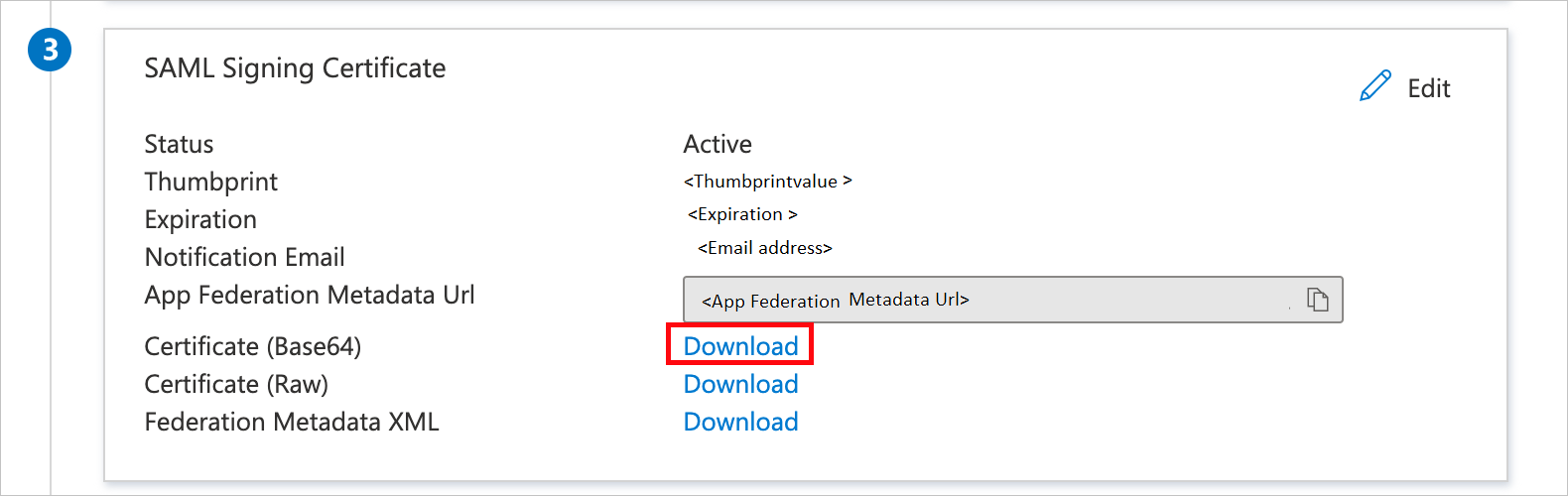
Na seção Configurar Trabalho de Conhecimento, copie o(s) URL(s) apropriado(s) com base em sua necessidade.

Configurar o SSO do Knowledge Work
Para configurar o logon único no lado do Trabalho do Conhecimento , você precisa enviar o Certificado baixado (Base64) e as URLs copiadas apropriadas da configuração do aplicativo para a equipe de suporte do Trabalho do Conhecimento. Eles definem essa configuração para ter a conexão SAML SSO definida corretamente em ambos os lados.
Criar usuário de teste do Knowledge Work
Nesta seção, um usuário chamado B.Simon é criado no Knowledge Work. O Knowledge Work oferece suporte ao provisionamento de usuário just-in-time, que é habilitado por padrão. Não há nenhum item de ação para você nesta seção. Se um usuário ainda não existir no Knowledge Work, um novo será normalmente criado após a autenticação.
SSO de teste
Nesta seção, você testa sua configuração de logon único do Microsoft Entra com as seguintes opções.
Clique em Testar esta aplicação, isto irá redirecionar para o URL de início de sessão do Knowledge Work onde pode iniciar o fluxo de início de sessão.
Vá diretamente para URL de logon do Knowledge Work e inicie o fluxo de login a partir daí.
Você pode usar o Microsoft My Apps. Quando você seleciona o bloco Trabalho do Conhecimento em Meus Aplicativos, isso redirecionará para a URL de Logon do Trabalho do Conhecimento. Para obter mais informações, consulte Microsoft Entra My Apps.
Recursos adicionais
Próximos passos
Depois de configurar o Knowledge Work, você pode impor o controle de sessão, que protege a exfiltração e a infiltração dos dados confidenciais da sua organização em tempo real. O controle de sessão se estende do Acesso Condicional. Saiba como impor o controlo de sessão com o Microsoft Cloud App Security.